Selamat datang di artikel kami kali ini! Kami akan membahas tentang cara cek IP komputer dan segala hal yang perlu Anda ketahui mengenai topik ini. IP address adalah alamat unik yang digunakan untuk mengidentifikasi komputer atau perangkat di dalam jaringan. Dengan mengetahui IP address komputer, Anda dapat memantau jaringan dan melakukan berbagai tindakan yang diperlukan.
Cara Cek Jaringan Di Wilayah
Untuk melakukan pengecekan IP address komputer, Anda dapat menggunakan beberapa metode yang mudah dan efektif. Salah satu cara yang umum digunakan adalah melalui Command Prompt atau CMD. Berikut adalah langkah-langkahnya:
- Buka Command Prompt dengan cara menekan tombol “Windows + R” secara bersamaan, kemudian ketik “cmd” dan tekan Enter.
- Setelah Command Prompt terbuka, ketikkan perintah “ipconfig” dan tekan Enter.
- Tunggu beberapa saat hingga informasi lengkap tentang jaringan muncul.
- Cari bagian yang mencantumkan informasi IPv4 Address. Itulah IP address komputer Anda!
Dengan menggunakan cara ini, Anda dapat dengan mudah melihat IP address komputer Anda. Selain melalui CMD, terdapat juga beberapa metode lain yang dapat Anda gunakan. Berikut adalah cara-cara alternatif untuk melakukan pengecekan IP address:
Ip Komputer – Homecare24
Tahukah Anda bahwa Anda juga dapat menggunakan Command Prompt untuk melihat IP address komputer?
Anda dapat mengikuti langkah-langkah berikut ini:
- Buka Command Prompt dengan cara yang sama seperti yang telah dijelaskan sebelumnya.
- Ketikkan perintah “ipconfig” dan tekan Enter.
- Perhatikan bagian yang mencantumkan informasi tentang “IPv4 Address”, inilah IP address komputer Anda!
Dengan menggunakan Command Prompt, Anda dapat secara cepat melihat IP address komputer Anda. Anda dapat mencatatnya untuk digunakan di masa mendatang atau melakukan pengecekan jaringan lebih lanjut.
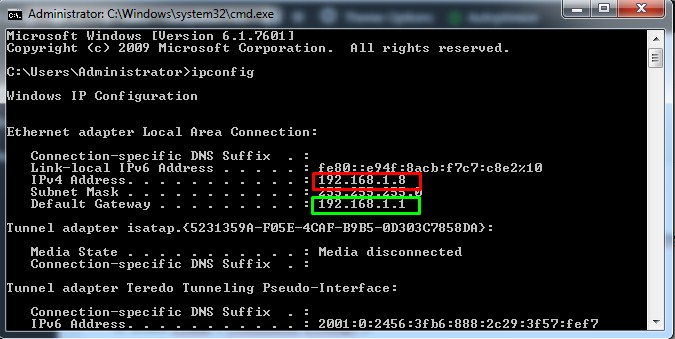
Apa itu IP address? IP address adalah alamat unik yang digunakan untuk mengidentifikasi perangkat di dalam jaringan. Setiap komputer atau perangkat yang terhubung ke jaringan memiliki IP address yang berbeda-beda. IP address terdiri dari angka-angka yang dipisahkan oleh titik. Contoh format IP address adalah 192.168.0.1.
Kelebihan menggunakan Command Prompt untuk melihat IP address adalah kemudahan dan kecepatan pengecekan. Anda hanya perlu membuka Command Prompt dan mengetikkan perintah sederhana, dan informasi lengkap tentang jaringan akan muncul.
Kekurangan menggunakan Command Prompt adalah mungkin bagi beberapa pengguna pemula untuk memahami perintah-perintah yang diperlukan. Namun, dengan sedikit latihan dan pemahaman dasar, Anda akan dapat menguasai penggunaan Command Prompt dan melihat IP address dengan mudah.
Cara melihat IP address komputer menggunakan Command Prompt adalah salah satu metode yang paling umum digunakan. Namun, tidak hanya melalui Command Prompt saja, Anda juga dapat menggunakan metode lain untuk melakukan pengecekan IP address. Berikut adalah beberapa cara alternatif untuk melihat IP address:
1. Menggunakan Pengaturan Jaringan
Langkah-langkahnya sebagai berikut:
- Buka “Pengaturan” komputer Anda.
- Pilih “Jaringan & Internet”.
- Pilih “Wi-Fi” atau “Ethernet”, tergantung pada jenis koneksi yang Anda gunakan.
- Pilih koneksi yang sedang aktif.
- Scroll ke bawah hingga Anda melihat bagian “IP settings”.
- Pada bagian ini, Anda akan melihat informasi tentang IP address komputer Anda. Catat informasi ini untuk digunakan di masa mendatang.
Kelebihan menggunakan pengaturan jaringan adalah kemudahan akses dan antarmuka yang ramah pengguna. Anda dapat dengan mudah menemukan informasi tentang IP address komputer Anda tanpa perlu menggunakan perintah CMD.
Kekurangan menggunakan pengaturan jaringan adalah kemungkinan informasi yang ditampilkan tidak sesuai atau tidak lengkap. Terkadang, pengaturan jaringan tidak menampilkan informasi yang akurat tentang IP address komputer.
2. Menggunakan Situs Web Pengecek IP Address
Ada beberapa situs web yang dapat Anda gunakan untuk melakukan pengecekan IP address komputer Anda. Situs web ini menyediakan layanan gratis yang memungkinkan Anda melihat IP address dengan mudah.
Anda hanya perlu mengunjungi salah satu situs web ini dan IP address Anda akan ditampilkan secara otomatis. Beberapa situs web yang dapat Anda gunakan antara lain:
Kelebihan menggunakan situs web pengecek IP address adalah kemudahan akses dan informasi yang akurat. Situs web ini telah dirancang khusus untuk memberikan informasi yang lengkap dan akurat tentang IP address komputer.
Kekurangan menggunakan situs web pengecek IP address adalah ketergantungan pada koneksi internet. Anda harus terhubung ke internet untuk dapat mengakses situs web ini dan melihat IP address komputer Anda.
3. Melalui Router
Jika Anda terhubung ke jaringan melalui router, Anda juga dapat melihat IP address komputer Anda melalui pengaturan router. Berikut adalah langkah-langkahnya:
- Buka browser dan masukkan alamat IP router Anda di bilah alamat. Biasanya, alamat IP router adalah 192.168.0.1 atau 192.168.1.1. Anda dapat menemukan alamat IP router Anda dengan melihat petunjuk pengaturan router atau menghubungi penyedia layanan Internet Anda.
- Masukkan nama pengguna dan kata sandi untuk masuk ke pengaturan router. Jika Anda belum mengubah pengaturan ini, coba masukkan kombinasi “admin” untuk kedua nama pengguna dan kata sandi.
- Setelah masuk ke pengaturan router, cari bagian yang menyediakan informasi tentang koneksi jaringan. Di sini, Anda akan menemukan informasi tentang IP address komputer Anda.
- Salin IP address yang ada dan simpan untuk digunakan di masa mendatang.
Kelebihan menggunakan pengaturan router adalah kemampuan untuk melihat informasi lengkap tentang jaringan. Anda dapat melihat informasi tentang semua perangkat yang terhubung ke jaringan, termasuk IP address mereka.
Kekurangan menggunakan pengaturan router adalah kemungkinan terjadinya kesalahan dalam masuk ke pengaturan router. Jika Anda tidak memiliki pengalaman dalam penggunaan router, Anda mungkin kesulitan untuk melakukan pengecekan IP address menggunakan metode ini.
4. Melalui Command Prompt di Komputer Lain
Jika Anda memiliki akses ke komputer lain yang terhubung ke jaringan yang sama, Anda juga dapat menggunakan Command Prompt di komputer tersebut untuk melihat IP address komputer Anda.
Anda hanya perlu mengikuti langkah-langkah berikut ini:
- Buka Command Prompt di komputer lain dengan cara yang telah dijelaskan sebelumnya.
- Ketikkan perintah “ping
” tanpa tanda petik. Misalnya, jika IP address komputer Anda adalah 192.168.0.1, maka perintah yang harus Anda ketikkan adalah “ping 192.168.0.1”. - Tunggu beberapa saat hingga informasi lengkap tentang koneksi muncul.
- Cari bagian yang mencantumkan informasi tentang “Reply from
“. Inilah IP address komputer Anda!
Dengan menggunakan metode ini, Anda dapat melihat IP address komputer Anda tanpa harus menggunakan Command Prompt di komputer Anda sendiri. Hal ini berguna jika Anda tidak dapat mengakses Command Prompt di komputer Anda atau jika Anda ingin melihat IP address melalui komputer lain.
Apa itu IP address? Dengan mengetahui IP address komputer, Anda dapat memantau jaringan, melakukan pemecahan masalah, dan melakukan berbagai tindakan yang diperlukan. IP address adalah alamat unik yang digunakan untuk mengidentifikasi komputer atau perangkat di dalam jaringan. Setiap komputer atau perangkat yang terhubung ke jaringan memiliki IP address yang berbeda-beda.
Cara Cek IP Di CMD Pada Komputer Dengan Mudah

Cara kedua yang dapat Anda gunakan untuk melihat IP address komputer Anda adalah melalui CMD atau Command Prompt. Berikut adalah langkah-langkahnya:
- Buka Command Prompt dengan cara yang telah dijelaskan sebelumnya.
- Ketikkan perintah “ipconfig” dan tekan Enter.
- Tunggu beberapa saat hingga informasi lengkap tentang jaringan muncul.
- Cari bagian yang mencantumkan informasi IPv4 Address. Itulah IP address komputer Anda!
Kelebihan menggunakan Command Prompt adalah kecepatan dan kemudahan akses. Anda hanya perlu membuka Command Prompt dan mengetikkan perintah sederhana, dan informasi lengkap tentang jaringan akan muncul.
Kekurangan menggunakan Command Prompt adalah mungkin bagi beberapa pengguna pemula untuk memahami perintah-perintah yang diperlukan. Namun, dengan sedikit latihan dan pemahaman dasar, Anda akan dapat menguasai penggunaan Command Prompt dan melihat IP address dengan mudah.
Cara melihat IP address komputer menggunakan Command Prompt adalah salah satu metode yang paling umum digunakan. Namun, tidak hanya melalui Command Prompt saja, ada metode lain yang juga dapat Anda gunakan. Berikut adalah beberapa cara alternatif:
1. Menggunakan Pengaturan Jaringan
Anda juga dapat melihat IP address komputer Anda melalui pengaturan jaringan. Berikut adalah langkah-langkahnya:
- Buka “Pengaturan” komputer Anda.
- Pilih “Jaringan & Internet”.
- Pilih “Wi-Fi” atau “Ethernet”, tergantung pada jenis koneksi yang Anda gunakan.
- Pilih koneksi yang sedang aktif.
- Scroll ke bawah hingga Anda melihat bagian “IP settings”.
- Pada bagian ini, Anda akan melihat informasi tentang IP address komputer Anda. Catat informasi ini untuk digunakan di masa mendatang.
Kelebihan menggunakan pengaturan jaringan adalah kemudahan akses dan antarmuka yang ramah pengguna. Anda dapat dengan mudah menemukan informasi tentang IP address komputer Anda tanpa perlu menggunakan perintah CMD.
Kekurangan menggunakan pengaturan jaringan adalah kemungkinan informasi yang ditampilkan tidak sesuai atau tidak lengkap. Terkadang, pengaturan jaringan tidak menampilkan informasi yang akurat tentang IP address komputer.
2. Menggunakan Situs Web Pengecek IP Address
Anda juga dapat menggunakan situs web pengecek IP address untuk melihat IP address komputer Anda. Berikut adalah langkah-langkahnya:
- Buka salah satu situs web pengecek IP address seperti whatismyip.com atau whatismyipaddress.com.
- Tunggu beberapa saat hingga situs web menampilkan informasi tentang IP address Anda.
- Anda akan melihat IP address komputer Anda secara otomatis.
Kelebihan menggunakan situs web pengecek IP address adalah kemudahan dan kemudahan mengakses. Anda hanya perlu mengunjungi situs web dan IP address komputer Anda akan ditampilkan dengan jelas.
Kekurangan menggunakan situs web pengecek IP address adalah ketergantungan pada koneksi internet. Anda harus terhubung ke internet agar dapat mengakses situs web ini dan melihat IP address komputer Anda.
3. Melalui Router
Jika Anda terhubung ke jaringan melalui router, Anda juga dapat melihat IP address komputer Anda melalui pengaturan router. Berikut adalah langkah-langkahnya:
- Buka browser dan masukkan alamat IP router Anda di bilah alamat. Biasanya, alamat IP router adalah 192.168.0.1 atau 192.168.1.1. Anda dapat menemukan alamat IP router Anda dengan melihat petunjuk pengaturan router atau menghubungi penyedia layanan Internet Anda.
- Masukkan nama pengguna dan kata sandi untuk masuk ke pengaturan router. Jika Anda belum mengubah pengaturan ini, coba masukkan kombinasi “admin” untuk kedua nama pengguna dan kata sandi.
- Setelah masuk ke pengaturan router, cari bagian yang menyediakan informasi tentang koneksi jaringan. Di sini, Anda akan menemukan informasi tentang IP address komputer Anda.
- Salin IP address yang ada dan simpan untuk digunakan di masa mendatang.
Kelebihan menggunakan pengaturan router adalah kemampuan untuk melihat informasi lengkap tentang jaringan. Anda dapat melihat informasi tentang semua perangkat yang terhubung ke jaringan, termasuk IP address mereka.
Kekurangan menggunakan pengaturan router adalah kemungkinan terjadinya kesalahan dalam masuk ke pengaturan router. J






